
Flikarna som Google erbjuder för att organisera inkommande e-postmeddelanden visas högst upp på huvudskärmen bredvid Primär. Dessa inkluderar sociala, kampanjer, uppdateringar och forum; vilka av dessa du ser beror på hur du har ställt in dem. Vanligtvis är Gmails filtrering korrekt, men ibland kan du hitta ett viktigt meddelande dolt på fliken Uppdateringar eller i ett nyhetsbrev som är stört på fliken Primär inkorg. Så här korrigerar du det.
Hur man flyttar meddelanden mellan inkorgsflikarna i Gmail
Så här flyttar du ett meddelande till en annan flik i din Gmail-inkorg och ställer in en regel för framtida e-post från avsändaren:
-
I inkorgen klickar du och håller kvar meddelandet du vill flytta. Du kan flytta mer än ett meddelande åt gången genom att placera en bock i rutan före varje meddelande du vill flytta innan du klickar på ett av dem.
-
Dra meddelandena till fliken där du vill att de ska visas.
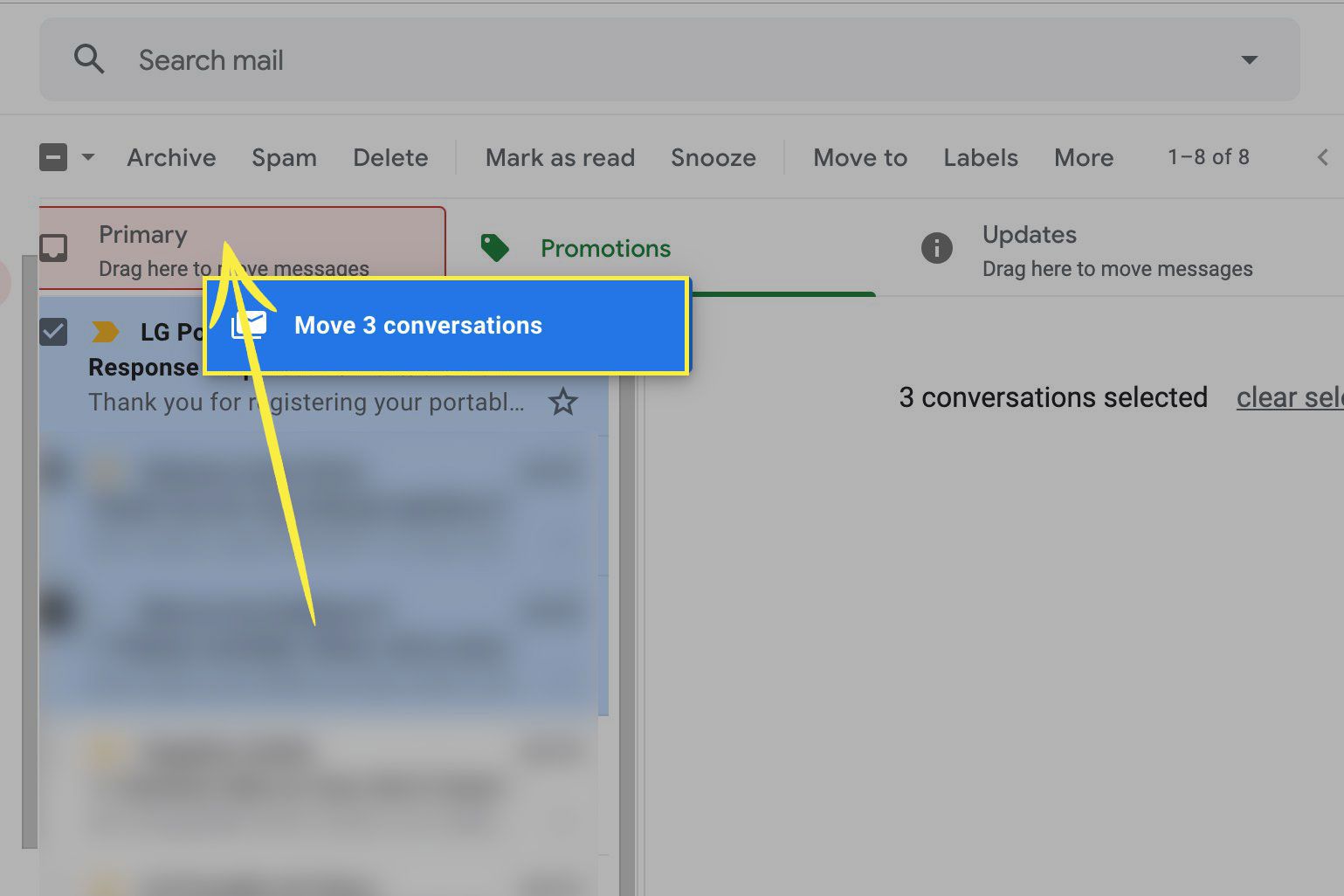
-
För att ställa in en regel för framtida meddelanden från samma e-postadress (förutsatt att du bara har flyttat e-post från en avsändare) väljer du Ja i Gör detta för framtida meddelanden från rutan som öppnas. Väljer Ångra flyttar meddelandet / meddelandena tillbaka till originalfliken.
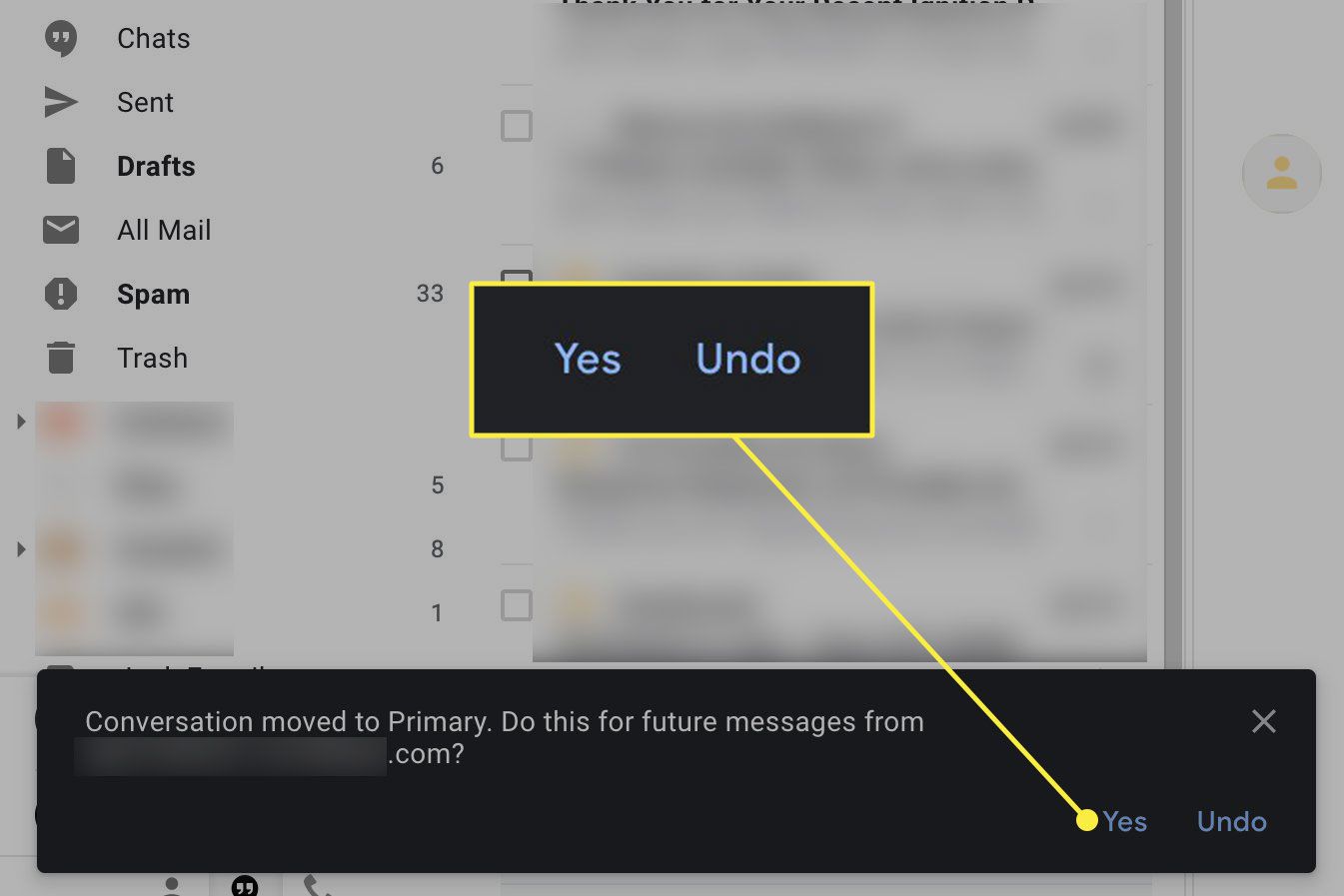
Som ett alternativ till att dra och släppa kan du använda ett meddelandes snabbmeny:
-
Klicka på meddelandet du vill flytta till en annan flik med höger musknapp. För att flytta mer än en konversation eller e-post, kontrollera alla meddelanden eller hela konversationerna du vill flytta.
-
Välja Gå till fliken från snabbmenyn och välj fliken där du vill att meddelandet eller meddelandena ska visas. De flikalternativ som är tillgängliga i snabbmenyn inkluderar endast de du har valt att använda. Du kan ändra dessa genom att välja inställningar > Konfigurera inkorgen, som beskrivs nedan.
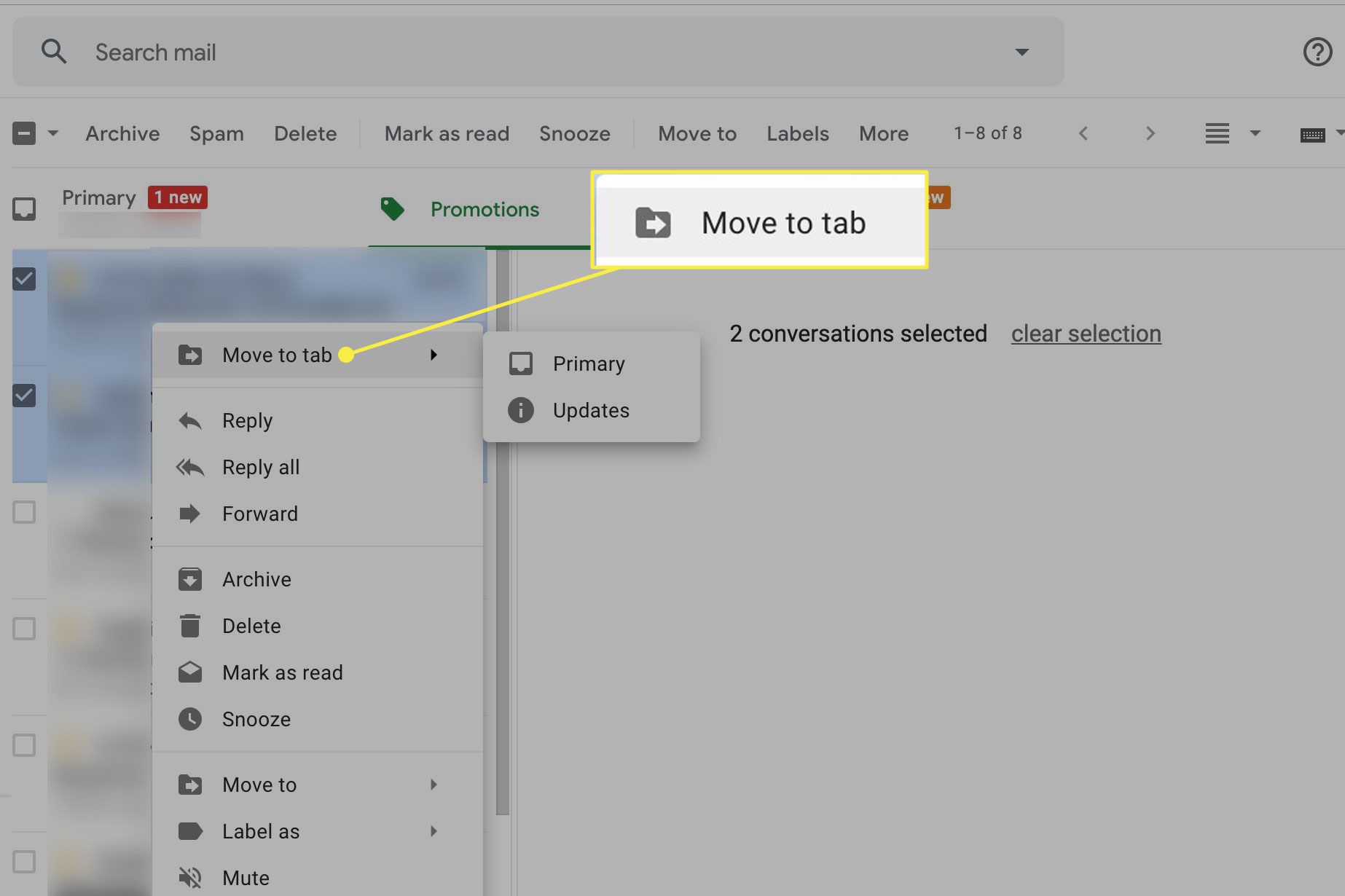
-
Klicka på för att skapa en regel för avsändarens framtida meddelanden (förutsatt att du bara har flyttat e-postmeddelanden från en avsändare) Ja under Gör detta för framtida meddelanden från i rutan som öppnas.
Hur man öppnar eller stänger flikarna
Om du aldrig har sett flikarna och vill prova dem så här ställer du in dem:
-
Klicka på på Gmail-skärmen inställningar kugghjulsikon i det övre högra hörnet.
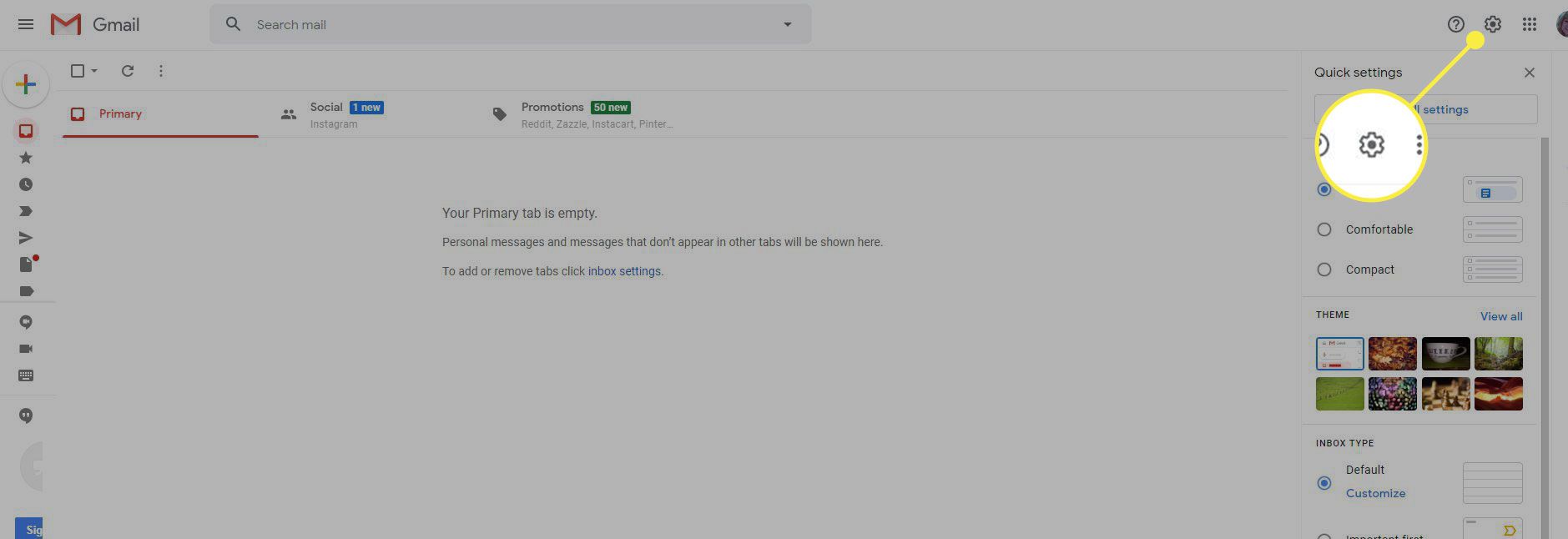
-
Välj under Inbox Type Anpassa. Detta steg förutsätter att du använder standardtypen för inkorg.
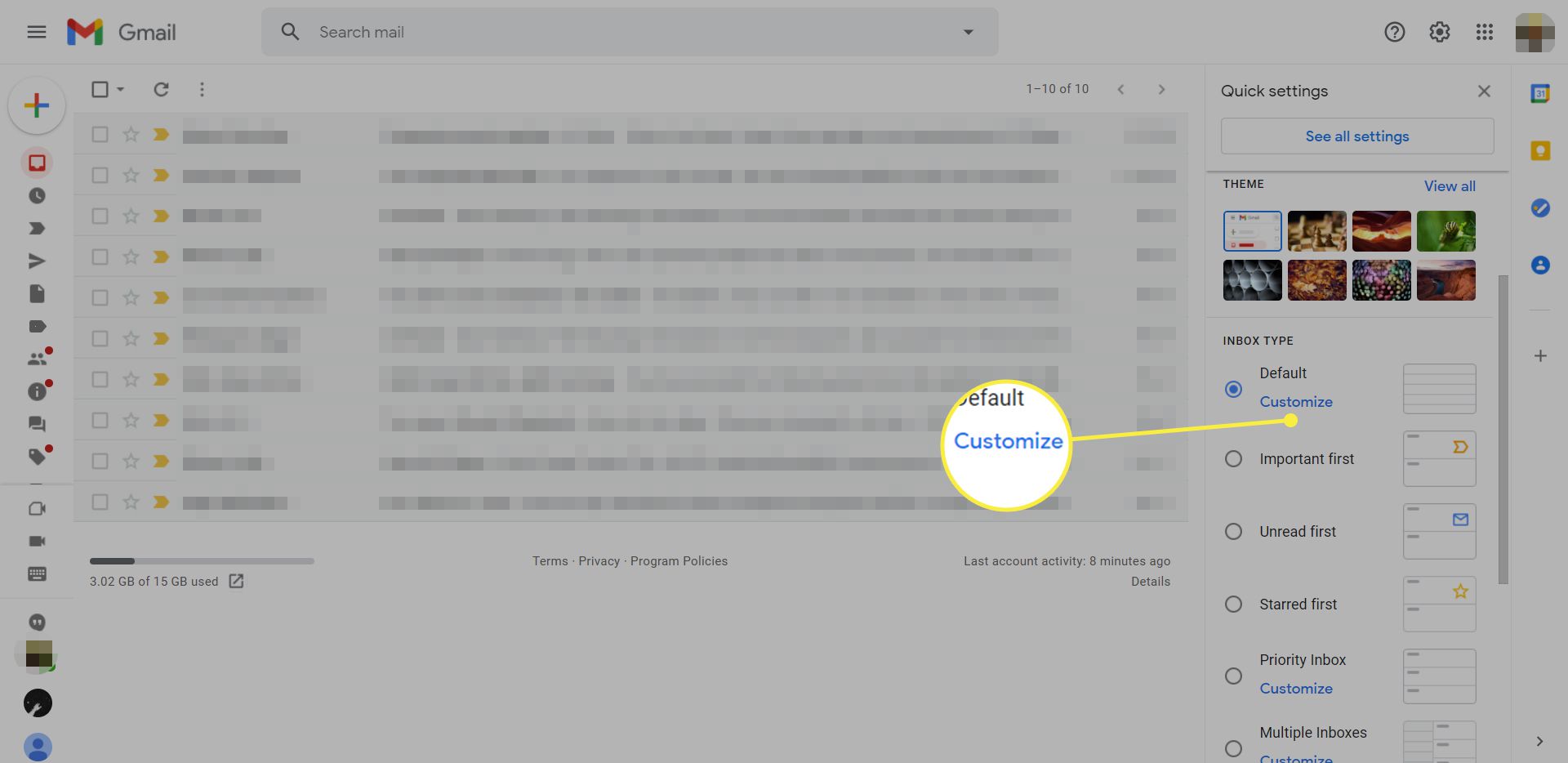
-
Sätt en bock framför varje flik du vill använda.
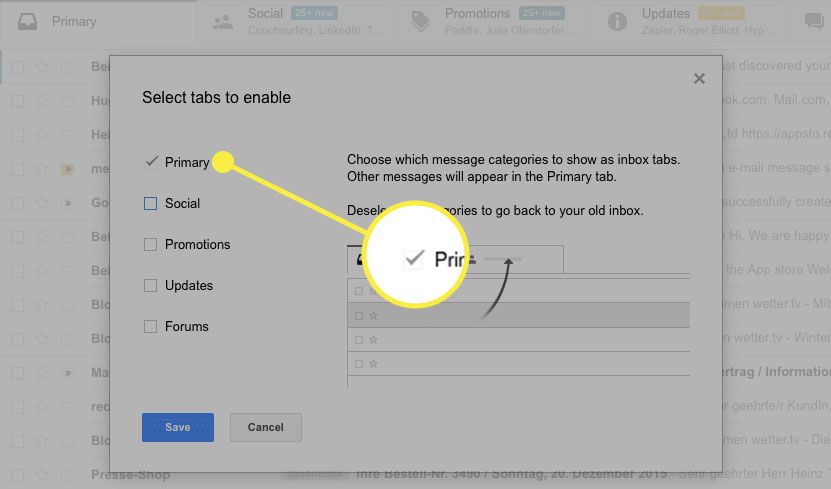
-
Välj Spara.
Om du ändrar dig senare, följ samma process och avmarkera alla utom Primär för att återgå till en enda flik.